Editor vs. Compositore! Semplice editor di testo WYSIWYG vs. plugin drag’n’drop
I “compositori visivi” sono una delle tendenze di WordPress. Chiunque voglia creare pagine e articoli nel sistema di gestione dei contenuti WordPress dipende dall’editor WP integrato. Il WP-Editor è, in breve, un editor WYSIWYG, in parole povere un editor “quello che vedi è quello che ottieni”. Cioè, simile al noto software d’ufficio Word di Microsoft, si vedono sempre i cambiamenti dal vivo. Rendere una parola in grassetto è in grassetto. Sottolinea una parola e viene sottolineata. Questo è esattamente come funziona l’editor di WordPress, quello che fai è quello che vedi. Per piccoli progetti online, siti web e blog, questa funzione è perfettamente sufficiente. Tuttavia, poiché WordPress è diventato più popolare, siti sempre più grandi sono stati implementati con il sistema. Molti dei web designer e media manager, tuttavia, non volevano accontentarsi di semplici campi di testo e volevano abbellire il layout individuale delle pagine. Attraverso icone individuali, sfondi individuali, cursori, immagini grandi e molto altro.
Editor classico di WordPress o Composer?
Per un professionista, questo non è affatto un problema, scrive qualche riga di codice con HTML e CSS ed è fatta. Tuttavia, il principio di un sistema di gestione dei contenuti è quello di gestire grandi quantità di dati e, idealmente, di renderli facilmente accessibili, modificabili e cancellabili dagli utenti. Pertanto, è consigliabile avere una bella interfaccia user-friendly che sia facile da lavorare anche senza molte conoscenze tecniche.
Principio, design con codici brevi
Per dare stile alle pagine in modo relativamente semplice, è nata l’idea di usare gli shortcodes. Questi codici brevi combinano il codice più complicato in semplici tag che possono poi essere utilizzati dall’utente. Un semplice esempio potrebbe essere quello di avvolgere un titolo di fantasia in uno shortcode:
[Ecco il titolo[ /headline ].
… l’elemento ottiene quindi un colore speciale, una posizione speciale, forse un font diverso, la forza del font e molto altro. Prima di iniziare a digitare complicate proprietà HTML e CSS, sarebbe intelligente usare semplicemente il termine headline. Ed è esattamente così che funziona il principio degli shortcodes: si impacchettano codici più complicati e lunghi in piccoli frammenti semplici. Il problema con questo principio è che hai bisogno di molta immaginazione visiva, perché l’utente vede del codice, non un titolo ben formattato. E ora immaginate di aumentare un po’ la complessità e di includere delle tabelle, con esattamente la stessa spaziatura, che sono poi anche colorate sullo sfondo, individualmente, una volta blu, una volta gialla, una volta arancione. È qui che gli shortcodes raggiungono i loro limiti, almeno per i non tecnici.
Novità: comporre nell’editor di WordPress
Affinché il contenuto possa essere posizionato molto facilmente e sia anche direttamente visibile visivamente, nella sua posizione approssimativa, nella sua forma approssimativa, esistono da tempo varie alternative all’editor standard di WP: Composer. Puoi scaricarli normalmente, installarli nel tuo sistema WordPress e via. Potete trovare tutti i download importanti qui e di nuovo alla fine dell’articolo.
Nel primo passo, si installa il compositore di vostra scelta come un normale plugin nella vostra dashboard di WordPress. In un ulteriore passo, si attiva il plugin come al solito. Cosa è cambiato ora? Pagine e messaggi. Diamo prima un’altra occhiata alla tua dashboard di WordPress, qui troverai di nuovo tutti i punti importanti per te a colpo d’occhio, dai post del blog ai media ai commenti e alle estensioni. Per il nostro compito di oggi sono rilevanti le pagine e i post. In linea di principio, le pagine e i post differiscono solo per il fatto che si categorizzano e si cronometrano i post come in un blog classico. Le pagine sono tutte pagine statiche come i vostri termini e condizioni, le pagine di contatto o “Chi siamo” ma anche la pagina iniziale e così via.
L’elemento più importante della dashboard di WP per il tuo sito web:
Attivare WP Composer
Nell’esempio seguente, usiamo l’editor di layout nel tema Enfold di WordPress (può essere trovato qui). Indipendentemente dal fatto che tu usi il Layout Editor o il Visual Composer di WP Bakery, ora troverai un pulsante blu in ogni singola pagina o post che ti porta al Composer o cambia la modalità dal WP Editor al Composer.
Molti vantaggi, molta flessibilità
Diamo prima un’occhiata agli innumerevoli vantaggi che il Compositore vi porta. In primo luogo, abbiamo la compilazione reattiva dei contenuti per computer e dispositivi mobili. Il Composer permette alle colonne e alle righe di essere visualizzate come elementi individuali e di adattarsi in base alle dimensioni dello schermo, cioè desktop, tablet o smartphone. Inoltre, hai un’interfaccia visiva, non hai bisogno di HTML, CSS o codici brevi per creare elementi forti come gli sfondi video. Tutti gli elementi all’interno delle pagine o dei post possono essere spostati facilmente e intuitivamente tramite drag and drop. La struttura dei singoli elementi è definita e sempre uguale, questo dà al vostro sito web un aspetto uniforme e l’orientamento dell’utente e quindi meno disturbi durante la visita.
Altri vantaggi:
- Gli elementi sono liberamente posizionabili – anche senza la conoscenza di HTML, CSS
- Media, immagini, ecc. sono facili da integrare
- Possiamo creare layout come modelli
- …

Colonne, celle e struttura
Diamo ora un’occhiata all’immagine 4. Qui troverete la conclusione della piccola introduzione al lavoro con gli editor visuali in WordPress. Questo è anche l’ultimo passo dei miei workshop, perché lavorare con un compositore è molto intuitivo e si impara meglio per tentativi ed errori. Non ci vuole neanche molto tempo, perché gli elementi sono di solito limitati a venti. Con una formazione indipendente, l’uso del compositore è più facile e veloce da capire. I risultati saranno rapidamente molto buoni, poiché l’applicazione è davvero semplice con un po’ di guida e immaginazione:

Il mio suggerimento: mantenere la semplicità
Guardate la struttura nell’immagine 4, spesso non c’è bisogno di nessuna delle intestazioni speciali, un campo di testo è sufficiente. Impostare una sezione, o lavorare con una colonna, mettere un elemento di testo qui e vedere cosa succede. Usando l’anteprima (in alto a destra nella tua pagina di editing), puoi vedere il risultato in una nuova scheda del browser. Ora andate un po’ oltre e mettete una linea nel nostro primo campo di testo. Fate un’intestazione del campo di testo e posizionate un nuovo campo di testo alla fine. Fatto. Potete semplicemente copiare questi campi in un compositore e creare direttamente tre o quattro o cinque paragrafi. In questo modo è possibile creare rapidamente un layout e anche formare rapidamente i nuovi dipendenti e mostrare loro come funziona la gestione efficace dei contenuti.
Se avete domande sulla gestione dei contenuti, sul content marketing, su WordPress o sui workshop per la formazione dei vostri dipendenti, chiamateci. Abbiamo concetti di workshop efficienti e forti che abbiamo testato molte volte in stretta collaborazione con i nostri clienti. Puoi anche beneficiare della nostra esperienza e del nostro know-how come imprenditori e consulenti online.
- Scaricare: Compositore visivo
da CodeCanyon
A questo punto, però, vorrei avvertirvi di usare Composer solo per una manciata di pagine in modo molto mirato per non prolungare inutilmente la velocità di caricamento.




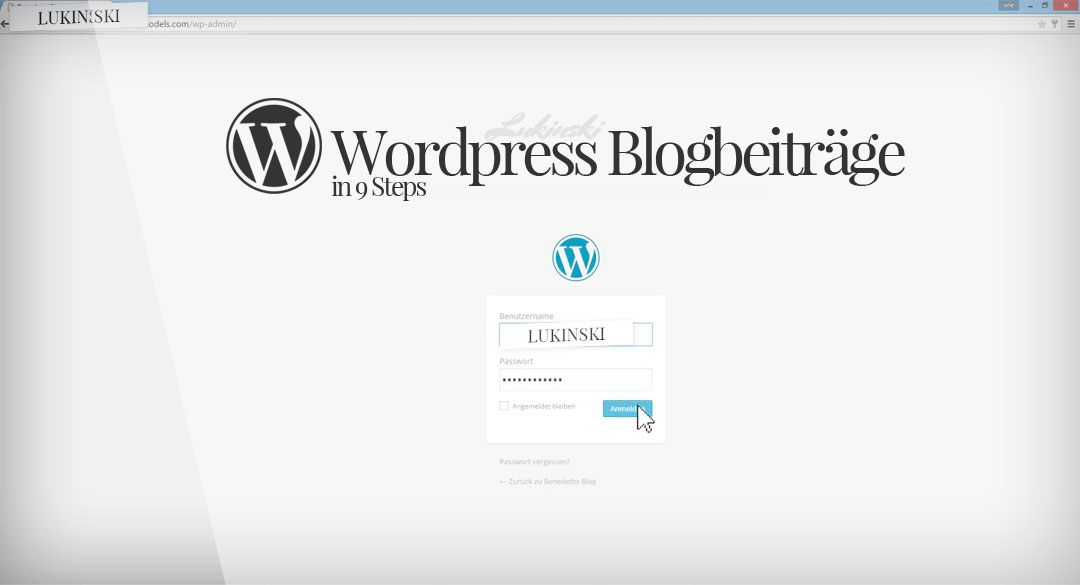
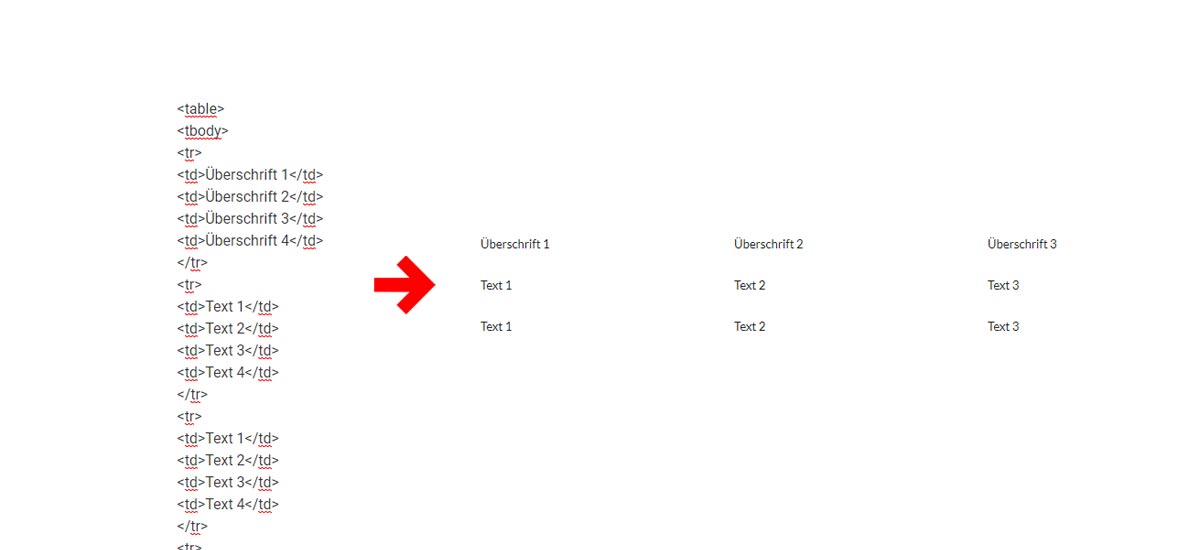


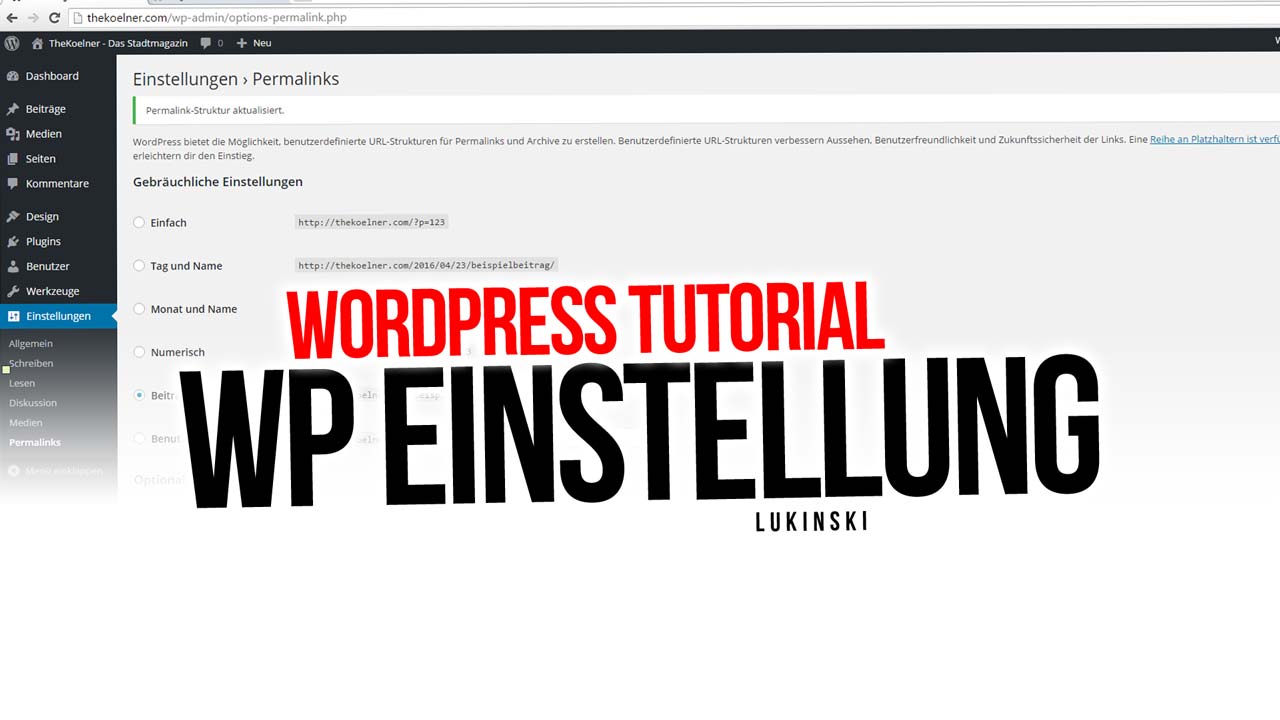
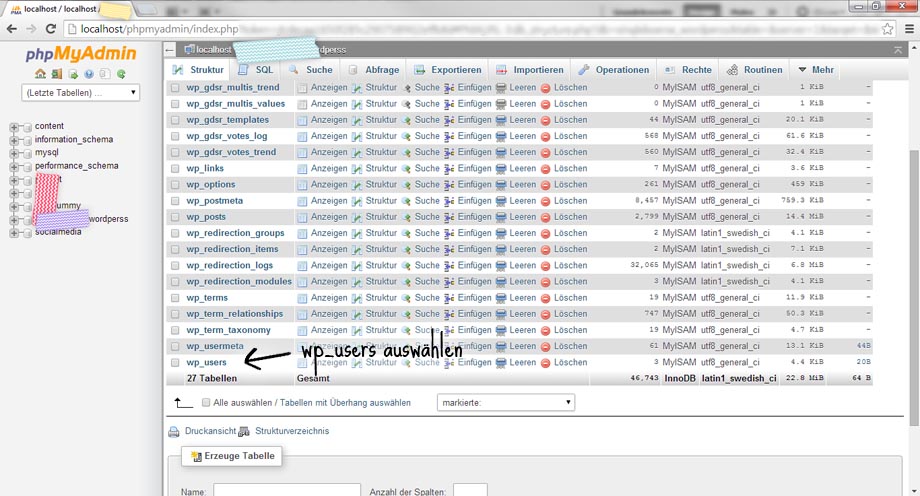
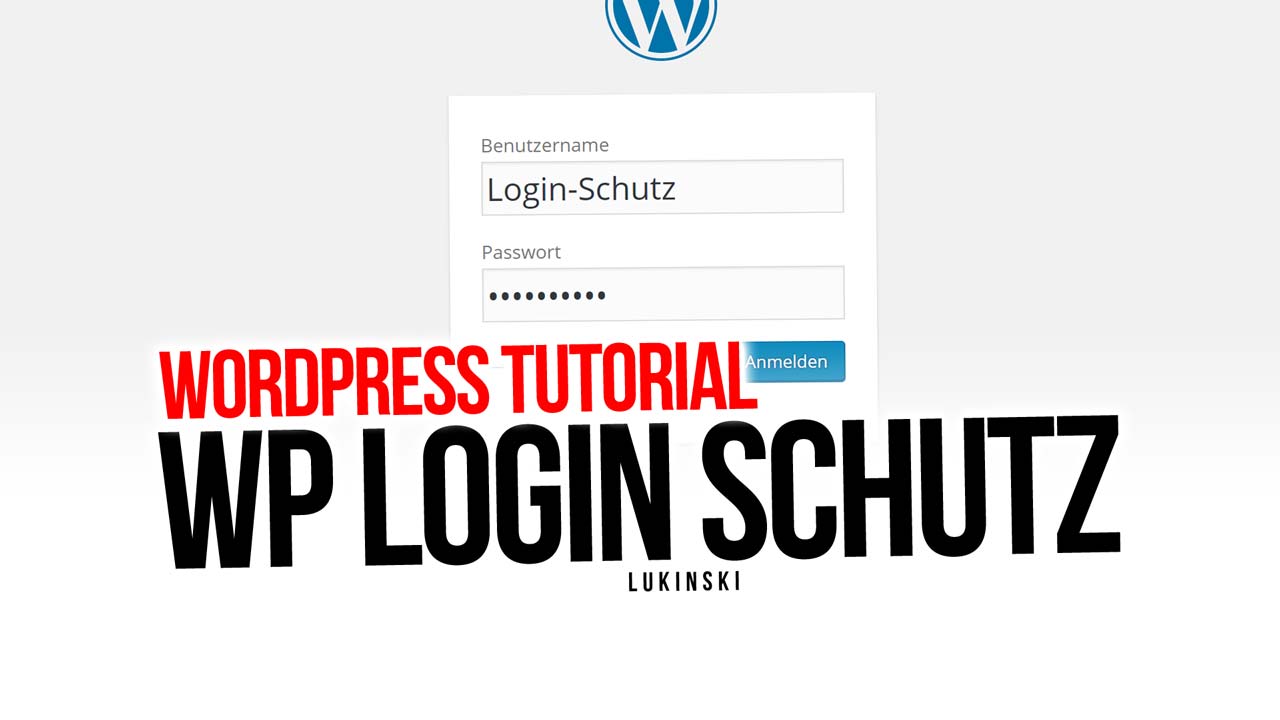

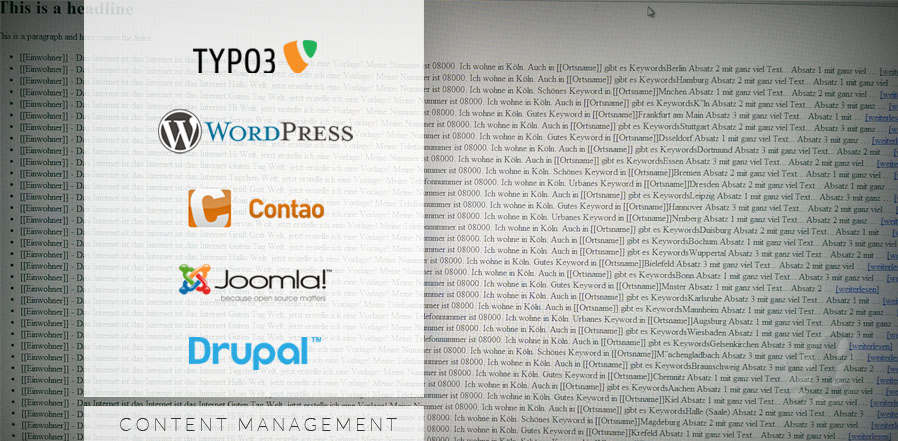
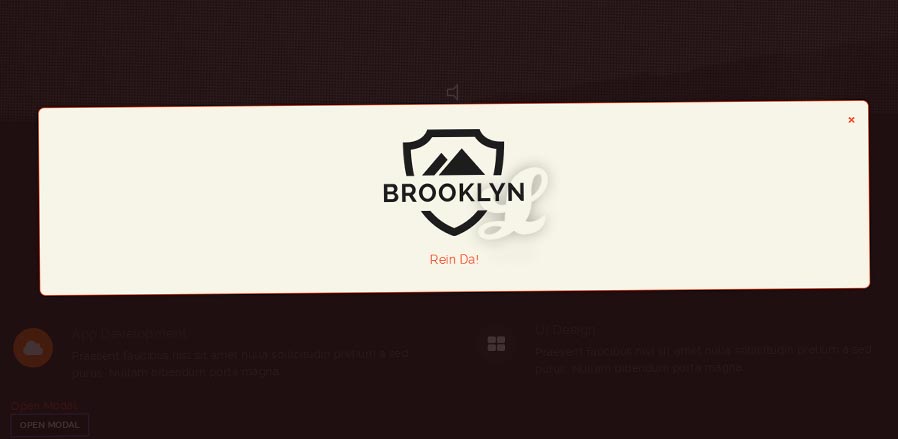
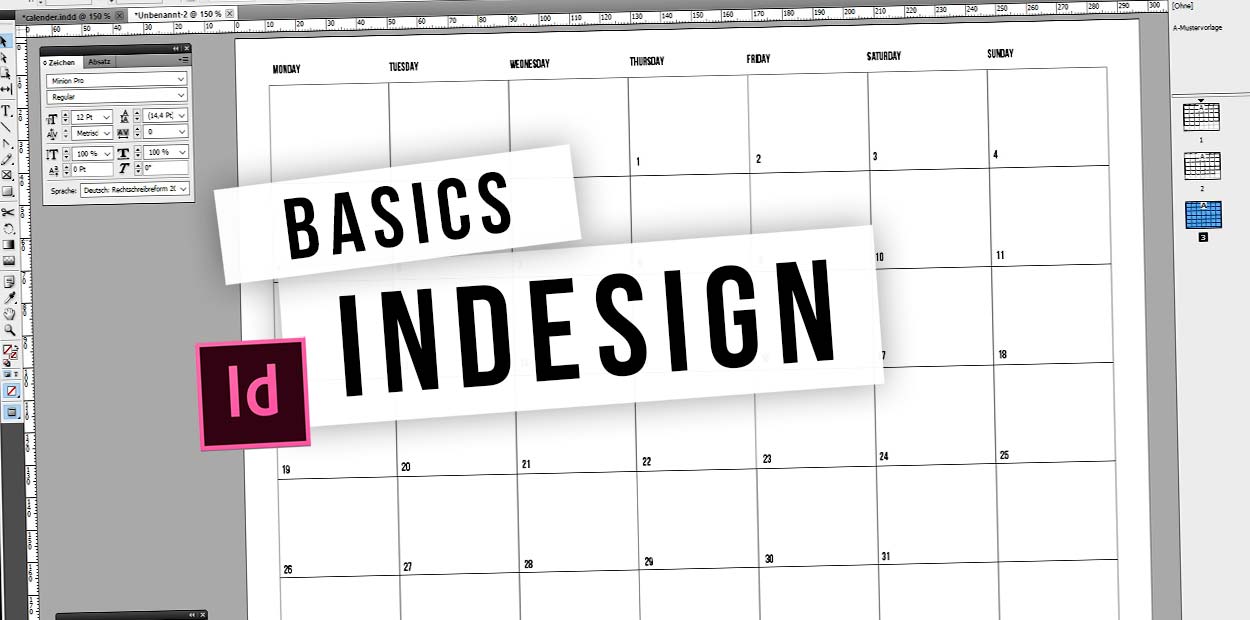
 4.9 / 5.0
4.9 / 5.0